1、一、在电脑桌面的Word2010文档程序图标上双击鼠标左键,将其打开运行。如图所示;
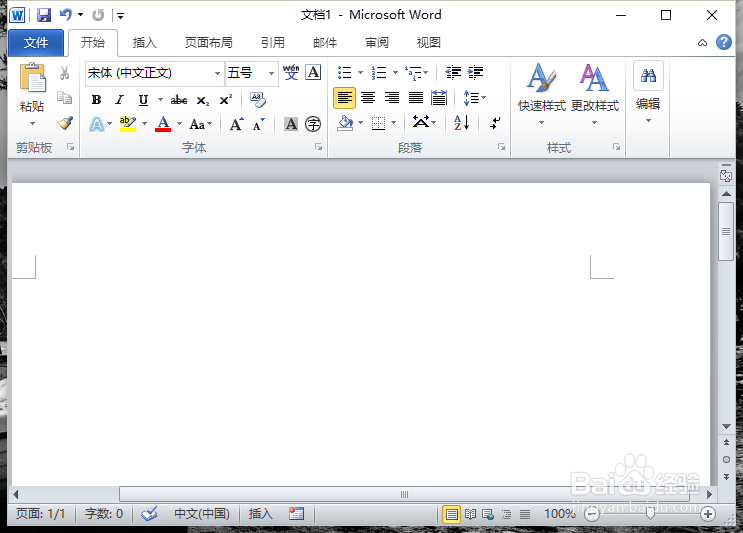
2、二、在打开的Word2010文档窗口中,点击左上角的“文件”命令选项。如图所示;

3、三、在弹出的“文件”命令选项对话框中,选择并点击“选项”命令选项。如图所示;

4、四、点击“选项”命令选项后,这个时候会弹出“Word选项”对话框。如图所示;
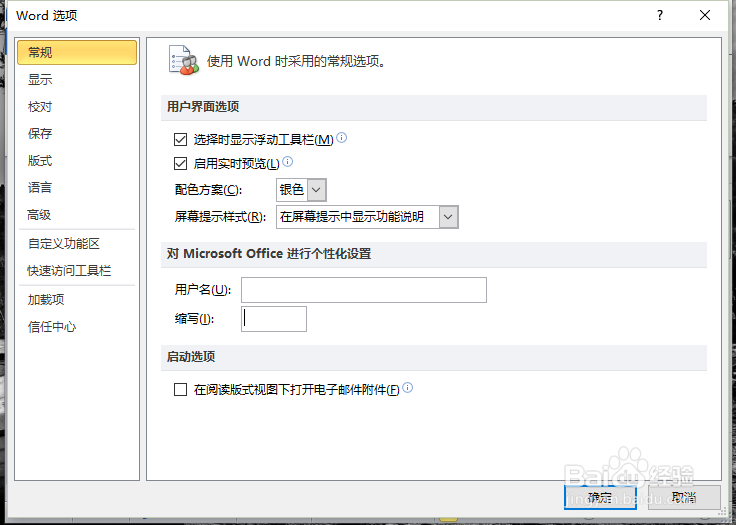
5、五、在弹出的“Word选项”对话框中,选择并点击“自定义功能区”选项卡栏。如图所示;

6、六、在“自定义功能区”选项卡的右侧窗格中,点击“新建选项卡”命令按钮。如图所示;
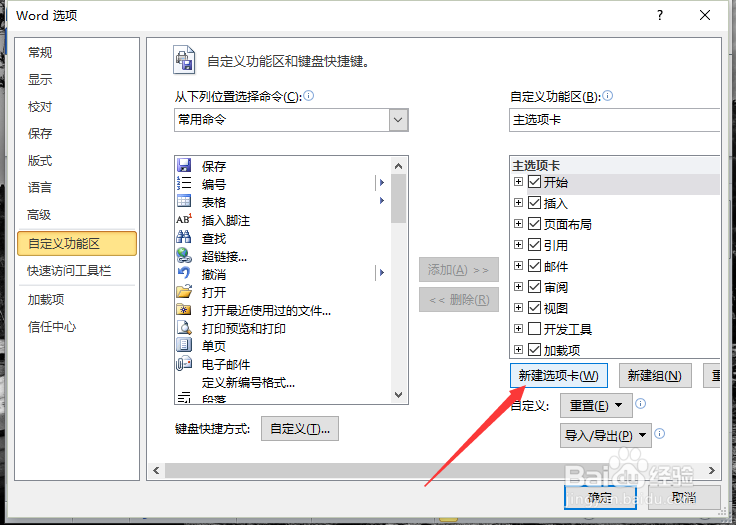
7、七、在弹出的“重命名”对话框中,添加一个新的名字。而后再点击“确定”按钮。如图所示;

8、八、在“自定义功能区”选项卡的右侧窗格中,在“从下列位置选择命令”中选择“不在功能区的命令”,再将“office应用程序”图标添加到“自定义功能区”。如图所示;

9、九、返回到Word文档,在自定义功能区即可使用新建的选项卡栏。如图所示;

